Vytvorenie vyplnenia Photoshopu

- 2556
- 711
- Leopold Kyseľ
Photoshop - grafický editor, ktorý vám umožní upraviť nedostatky identifikované v obrázku. Je to ten, kto je vybavený dostatočným počtom rôznych príležitostí a funkcií, vďaka ktorým je spracovanie fotografií sprevádzané nielen vysokou účinnosťou, ale aj dizajnérom ich tvorivých schopností.
Vo Photoshope môžete zmeniť vyplnenie jednotlivých objektov, ktoré uprednostňujú vyššiu farbu sýtenia obrázka. Bohužiaľ, tí, ktorí sú iba v pôvode dizajnérskej zručnosti, ktorí začínajú ovládať praktické schopnosti grafického editora, nemajú ani jednoduché zručnosti na úpravu fotografií, takže aktívne chcú vedieť, ako vyplniť photoshop.

Odrody plnenia
Nalievanie do Photoshopu je proces zmeny farby určitej oblasti. Na vykonávanie takýchto úloh v grafickom editore môžete použiť dve funkcie: „výplň“ a „Gradient“.
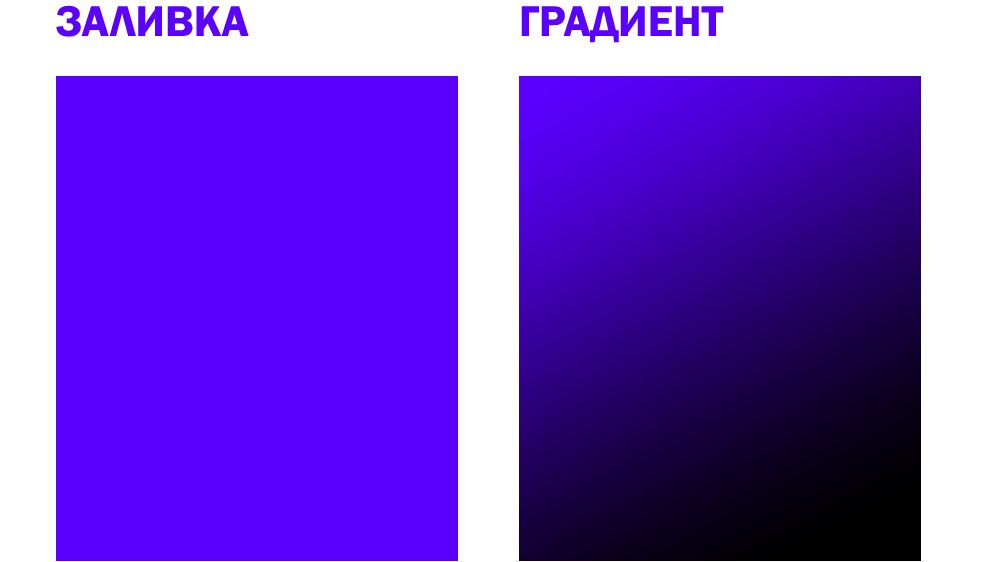
Najpoužívanejšie nástroje na výmenu farby prvku - výplň a gradient
Aby bola upravená fotografia sprevádzaná vysokou úrovňou estetiky, musí užívateľ vopred pociťovať rozdiel medzi týmito dvoma funkciami. Je tiež dôležité, aby zistil, v ktorých konkrétnych prípadoch bude každá z týchto dvoch funkcií efektívnejšia.
Prvé kroky začínajúceho grafického dizajnéra sú však sprevádzané úplne jednoduchým, ale veľmi dôležitým problémom, nie to, čo vyplňuje photoshop, ale kde to je, ako spôsobiť potrebné funkcie.
Výrazné vlastnosti typu výplne
Po spustení grafického editora musí užívateľ spočiatku starostlivo skontrolovať panel ponuky, aby bol následne úplne ľahký v ňom a spustil potrebné funkcie.
Na ľavej strane, na bočnom paneli je ľahké nájsť piktogram s obrázkom nakloneného vedra, z ktorého kvapka tečie. Po kliknutí na túto ikonu s pravým kľúčom myši sa zobrazí ďalšie okno, v ktorom sa navrhuje zvoliť typ výplne.
Prvá pozícia vo výberovom zozname je priamo obsadená nástrojom „Gradient“ a druhým - „nalievanie“.
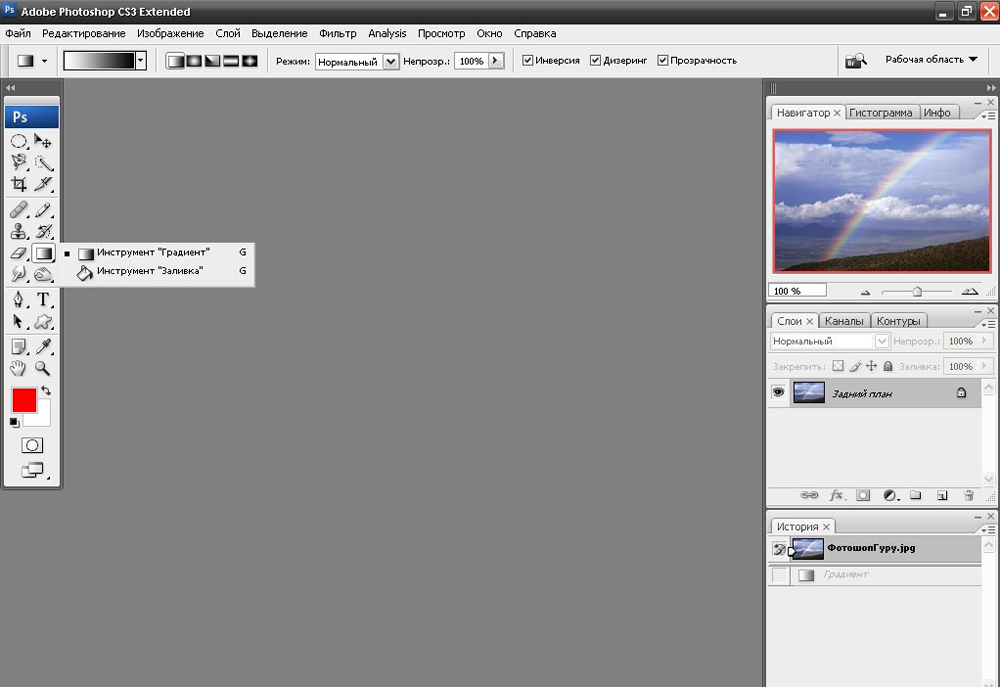
Použite nástroj, ktorý spĺňa vaše úlohy
Grafický dizajnér musí pochopiť nielen to, ako vyplniť photoshop, ale aj výrazné vlastnosti týchto dvoch nástrojov, aby sa presne určil, aký typ vyplňovania v konkrétnom prípade sa najlepšie používa.
Nástroj „výplň“ sa úspešne používa, keď je potrebné zmeniť farbu akéhokoľvek objektu, oblasti, pozadia. Tento nástroj tiež umožňuje pridávať geometrické tvary, vzory, aplikovať fantastické výkresy, abstrakciu.
Nástroj „Gradient“ je potrebný, keď naozaj chcem naplniť oblasť nie jednou, ale niekoľkými farebnými odtieňmi naraz, pričom medzi nimi umývajte ostré hranice. Skúsení dizajnéri tiež používajú takýto nástroj na jasné nakreslenie hraníc akéhokoľvek fragmentu na obrázku.
Po práci s akýmkoľvek nástrojom môžete zavolať na ponuku ďalších nastavení, v ktorej vyberte požadované parametre výplne.
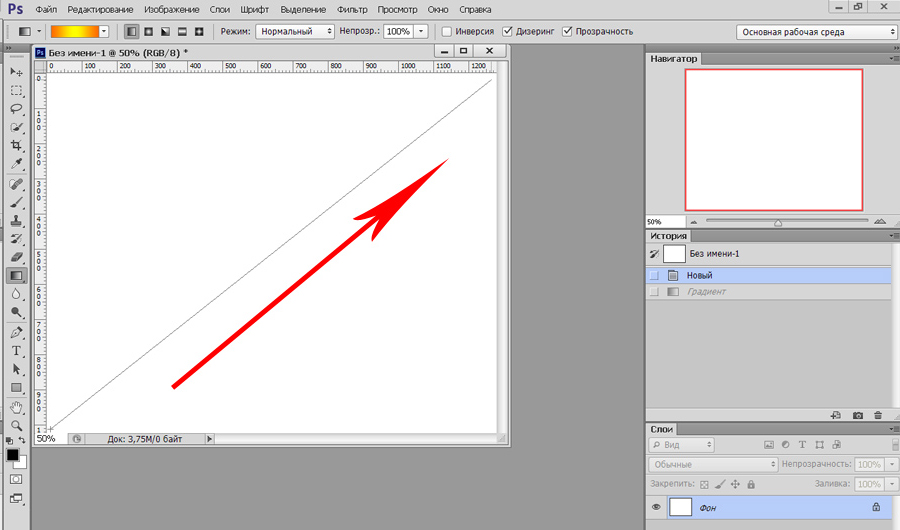
Vyberte si preferovanú farebnú schému a nakreslite myš s zovretým ľavým kľúčom na nalievanie gradientu
Ako zmeniť farbu vyplnením
Proces úpravy farieb obrazov, keď sa základná farba pozadia alebo určitý objekt zmení v zásade, nie je sprevádzaná osobitnými ťažkosťami. Začínajúci dizajnér, ktorý zistí, kde sa nachádza vyplnenie Photoshop CS6, môže bezpečne začať prvý praktický zážitok. Stačí upraviť niekoľko fotografií podľa odporúčaní experimentálnych grafických dizajnérov, pretože každý detail bude jasný a proces zlepšovania obrazu bude vnímaný odlišne, sprevádzaný kreativitou a zvýšeným záujmom.
Odporúčania, ako zmeniť vyplnenie
Užívateľ musí spočiatku rozhodnúť, v ktorej konkrétnej oblasti sa plánuje zmeniť farbu, tj na vyplnenie. Táto oblasť sa musí zvýrazniť pomocou niektorých nástrojov, ako napríklad „laso“ alebo „obdĺžniková oblasť“.
Po zvýraznení požadovanej oblasti môžete kliknúť na pravý kľúč myši a v okne Rozvíjanie vyberte položku „povodeň“ alebo okamžite aktivujte režim vyplňovania na paneli ponuky na paneli ponuky.
Teraz sa zdá, že ďalší panel vykonáva zmeny parametrov príslušného nástroja. Obzvlášť môže byť región zaplavený rovnomernou farbou a môžete na ňu tiež aplikovať ozdobu s niekoľkými farebnými odtieňmi.
Na paneli vodorovných nastavení vyberte hlavnú farbu a potom okamžite prejdite na výber požadovaného vzoru. Na rovnakom paneli môžete použiť ďalšie ponuky. Najmä môžete urobiť nepriehľadnú liatie a použiť režim blízkosti farebných odtieňov.

Ak začnete funkciu ako „vyhladenie“, uskutoční sa hladký prechod z maľovanej oblasti na nešťastný.
Je celkom zaujímavé prísť na to, ako vyplniť určité oblasti Photoshop CS6 pomocou nástroja „Gradient“. Spočiatku by sa oblasť, v ktorej sa plánuje pracovať, zvýrazniť presne rovnakým spôsobom. Potom aktivujte nástroj „gradient“.
V nastaveniach prístroja by ste si mali zvoliť hlavnú farbu a farbu, s ktorou sa plánuje namaľovať jednotlivé časti pozadia.
Teraz, pri využívaní ľavého kľúča, mali by ste nakresliť ľubovoľnú dĺžku priamky, ktorá pôsobí ako hranica prechodu farieb. Je však dôležité pochopiť, že čím dlhšie bude táto čiara, tým menej viditeľná, bude mať prechod farieb.
Po dokončení tohto postupu sa môžete znova uchýliť k zmenám v konfigurácii zaplavenej oblasti, čím upravte úroveň transparentnosti, štýlu a metódy aplikácie.
Pomocou rôznych typov plnenia, všetky druhy nástrojov môžete výrazne previesť pôvodný obrázok. Je potrebné poznamenať, že účinnosť tiež závisí aj od toho, ktorá verzia Photoshopu je nainštalovaná na počítači. Skúsení grafickí dizajnéri vždy sledujú vzhľad aktualizácií, výstup novej verzie grafického editora. Najmä spoločnosť Adobe Photoshop CS6 je vybavená skvelými príležitosťami ako Photoshop predchádzajúcich verzií.
Takže, mať k dispozícii Adobe Photoshop, oboznámte sa s odporúčaniami experimentálnych grafických dizajnérov, nie je ťažké sa naučiť vykonávať nezávislé úpravy obrázkov, vrátane použitia výplne. Digitálne spracovanie fotografií, kresieb, obrázkov pre mnohé činy ako fascinujúci proces, v ktorom sú jasne odhalené kreatívne schopnosti dizajnéra a jeho tvorivé myslenie.

